Лекции для средней группы рассчитаны на то, что дети уже знакомы с основами работы в среде ЛОГОМИРЫ, умеют работать с графикой, умеют обращаться с черепахами.
Мы будем рассматривать не все объекты среды ЛОГО. В основном лекции для средней группы коснуться управления черепашками и проектами.
Видео:Урок программирования в среде «ЛогоМиры»Скачать

1. 1. Управление черепашками
Как и в любой другой области программирования основной структурной единицей программы является команда. Команды адресуются черепашкам. Чтобы указать исполнителя команд, можно использовать такое же обращение, как и в русском языке – имя с запятой, поэтому для того, чтобы можно было к черепахе обратиться, каждая черепашка имеет имя. При рождении черепашки получают стандартные имена – ч1, ч2, ч3…, но при желании это имя можно изменить в диалоговом окне черепахи. Для этого надо щелкнуть по кнопке в меню инструментов, а затем по черепашке. При этом откроется диалоговое окно черепашки, содержащее поля ИМЯ и ИНСТРУКЦИЯ. В поле ИНСТРУКЦИЯ можно написать любой набор команд, которые черепашка немедленно начнет выполнять, если по ней щелкнуть. В поле ИМЯ можно написать любое новое имя, но нужно учесть, что все черепашки должны иметь разные имена. Еще одно замечание касается имен, состоящих из двух и более слов. Для того, чтобы к таким черепашкам можно было обращаться, имя должно быть написано в одно слово, например,
Иван-Царевич, баба_яга и т.д.
Если не указано конкретно имя черепахи, которой адресуются команды, то их выполняет активная (главная) в данный момент черепашка. Чтобы сделать черепашку активной, надо щелкнуть на нее мышкой или дать команду стань_главной. Например, так:
Если просто обратиться к черепашке, то это не поменяет статус старшинства черепах, т.е. та черепашка, которая была главной , ею и останется.
Команды для черепашек можно записывать в поле команд, в диалоговом окне черепашки, а также на специальном листе программ.
1. 1. 1. Поле команд.
Открывается при загрузке проекта ЛОГО МИРОВ, либо при нажатии на пиктограмму .
Чтобы черепашка выполнила команду, написанную в поле команд, надо нажать клавишу ENTER после написания команды.
1. 1. 2. Лист программ
Поле команд можно использовать для отладки какого-либо запрограммированного действия. Все, что там написано, исчезает при сохранении проекта. Настоящие программы пишут на листе программ. Чтобы попасть на этот лист, надо выбрать пункт «Листы» «Программы» или нажать сочетание клавиш Ctrl + F .
Видео:LOGO 1. Основные командыСкачать

1. 2. Описание основных команд языка ЛОГО.
1. 2. 1. Команды движения
Самая простая команда это команда, заставляющая черепашку двигаться вперед, а перед у черепашки там, куда направлена ее голова. При загрузке проекта голова первой черепашки смотрит вверх и поэтому двигаться она по этой команде будет вверх.
Почти у всех команд есть параметры. Это числа, которые уточняют последующие действия черепашки. Так и у команды «вперед» есть параметр. Он означает, сколько шажков должна сделать черепашка. Так как ножки у черепашки очень коротенькие, то 10 шажков черепашки это приблизительно одна клеточка школьной тетради. Вот как выглядит, например, команда, которая заставит черепашку прошагать 100 шажков:
Чтобы не писать длинные слова, команды можно сокращать. Так, команду вперед можно сократить до двух букв – вп. Таким образом, чтобы отправить черепашку в короткое путешествие, достаточно дать ей команду вп 100.
Аналогичная команда заставляет черепашку пятиться назад: назад 100 или в сокращенной форме — нд 100.
1. 2. 2. Команды поворотов
Понятно, что двигаться только по одной прямой для черепашки не очень интересно. Поэтому она может поворачиваться. Повернуть черепашку можно командами направо и налево:
Видео:КАК РАБОТАТЬ С ПРОГРАММОЙ ЛОГОМИРЫ 3.0Скачать

Логомиры команды для треугольника
3. Команды, процедуры и т.д.
1 Основные команды черепашки.
вперед 100 (или вп 100)
назад 200 (или нд 200)
направо 30 (или пр 30)
лв 310 (или пр 310)
Опускает перо черепашки.
Поднимает перо черепашки.
Возвращает черепашку в середину экрана головой вверх.
Возвращает черепашку в середину экрана головой вверх и стирает графику.
Перемещает черепашку в точку с новой координатой по оси х.
Перемещает черепашку в точку с новой координатой по оси у.
Новое место. Перемещает черепашку в точку с заданными координатами.
Оставляет оттиск текущей формы черепашки на рабочем поле.
Отключает все черепашки на листе проекта
повтори 20 [ вп 50 пр 18 ]
2 Способы ввода команд.
Начнём с ввода команд в поле команд (см. рис. 1). Для выполнения черепашкой набранной команды, надо нажать на клавишу Enter. Для того чтобы вставлять команды между уже введёнными, надо нажимать клавишу Enter, удерживая клавишу CTRL. Создадим черепашку и попробуем сделать так, чтобы она нам что-нибудь нарисовала.
Чтобы черепашка оставляла за собой линию на плоскости, нужно опустить перо. Для этого есть команда «по» (перо опусти). С помощью команд, задающих движение вперёд и команд поворота, рисуем квадрат (см. рис. 7).
Если потребовалось удалить всё, что было нарисовано на рабочем поле, нужно использовать команду «сг» (сотри графику).
Напишите программу, рисующую домик, не отрывая пера от плоскости (рис. 8). Длина стороны 100, длина диагонали 142.
Тщательно следите за синтаксисом при вводе команд: между командой и числом обязательно должен быть пробел, если в команде есть символ нижнего подчёркивания, значит необходимо использовать именно его, а не пробел и т.п.
3. Процедуры. Собственные и несобственные процедуры.
Процедура – это подпрограмма, имеющая имя. Имя процедуры не должно содержать пробелы. Если вы хотите в имени процедуры использовать несколько слов, то используйте между ними либо символ нижнего подчёркивания «_», либо дефис «-». Называть процедуру следует так, чтобы по названию было понятно, что она делает. Внутри процедуры можно писать различные команды. Для вызова, находящихся внутри процедуры команд, нужно в тексте программы указать имя процедуры.
Синтаксис в Логомирах
Закрывать процедуру словом «конец» обязательно!
Процедура называется несобственной, если она записана на закладке «Процедуры» в правой части экрана. Несобственные процедуры доступны для выполнения в любой момент любой черепашкой на любом листе в отличие от собственных процедур, записанных в рюкзаке конкретной черепашки.
Чтобы черепашка выполнила действия, находящиеся в несобственной процедуре, надо в поле команд написать имя процедуры и нажать Enter.
В основном мы будем использовать собственные процедуры, записывая их в рюкзак конкретной черепашки:
Чтобы попасть в рюкзак черепашки, надо щёлкнуть правой кнопкой мыши по ней и выбрать в появившемся меню «Открыть рюкзак». Затем надо выбрать закладку «Процедуры».
Чтобы черепашка выполнила собственную процедуру, следует в закладке «Правила» поместить имя процедуры в самое верхнее поле, а затем оживить черепашку. Сделать это можно либо по щелчку левой кнопкой мыши на ней, либо из контекстного меню «Оживить.
Если вы допустите неточность в написании программы, хотя бы в одной команде, компьютер выдаст вам сообщение об ошибке
Придумайте процедуру, рисующую карандаш, показанный на рисунке 12. Запишите её в рюкзаке черепашки. Поместите имя процедуры в правила. Оживите черепашку левой кнопкой мыши и посмотрите результат.
Видео:ЛогоМиры. Урок #1.ОсновыСкачать

Словарь команд для Лого – Миры 3.0 (стр. 1 )
 | Из за большого объема этот материал размещен на нескольких страницах: 1 2 3 4 5 6 |
Словарь команд для Лого – Миры 3.0.
автостоп команда; без параметров.
Останавливает процесс, при выполнении которого встретилась эта команда. Автостоп не может быть использован в инструкции для черепашки при контакте с цветом. Используйте вместо этого выключить (выкл).
См. стоп и останов.
Процесс остановится, когда черепашка с именем ч1 удалится от черепашки с именем ч2 более чем на 50 шагов.
ч1, всегда [вп 1 если (путь «ч2)>50 [автостоп]]
Белая черепашка не отходит от черной более чем на 50 шагов.
активный_текст датчик; без параметров.
Сообщает имя активного текстового окна. Вы также можете делать окно активным употребляя его имя и запятую, а также команду для.
текст1,
покажи активный_текст
текст1
если активный_текст = «текст1 [ст]
бди команда; 2 параметра: выполнимое-слово-или-список1, выполнимое-слово-или-список2.
Выполняет первый список инструкций. Если в первом списке содержится ошибка, то выполняется второй список инструкций, а значением датчика ошибка становится сообщение об обнаруженной ошибке. Если же в первом списке нет ошибки, то второй список игнорируется.
бди [вп 50]
[сообщи [Нет черепашки!]]
Если при выполнении этой инструкции на листе будет черепашка, она переместится вперед. Если же черепашки на листе не будет — появится сообщение.
это создать
бди [нов_черепашка «но] [покажи ошибка стоп]
нов_х 30 пч
нов_правило [всегда [вп 1]]
конец
больше? логический датчик; 2 параметра; число1, число2.
Сообщает да, если первый входной параметр больше второго. См. меньше? и >.
покажи больше? 4 3
да
покажи больше? 3 бегунок1
нет
если_иначе больше? х_коор у_коор [нов_цвет «зеленый] [нов_цвет «синий]
Когда у_коор больше х_коор, т. е. черепашка находится на желтом фоне, цвет черепашки становится синим.
Когда х_коор больше у_коор, т. е. черепашка находится на красном фоне, цвет черепашки становится зеленым.
Сообщает содержимое текстового буфера. В буфере содержится фрагмент текста, вырезанный или скопированный последней командой вырежи или копируй или эквивалентной командой из меню Редактор. Команда Сотри из меню и клавиша не влияют на содержимое буфера. См. выделяй, верни.
В текстовом окне
внт выделяй вкт вырежи
повтори 2 [вставь буфер]
верни команда; без параметров.
Печатает в активном текстовом окне копию текста из буфера. В буфере находится текст, вырезанный или скопированный последней командой вырежи или копируй или эквивалентными командами из меню Редактор. См. вырежи, копируй, выделяй.
В текстовом окне:
внт
выделяй
вкт
вырежи жди 5 верни верни
включить (вкл) команда; без параметров.
Запускает инструкцию, записанную в диалоговом окне черепашки. Работате лишь в том случае, если у черепашки есть программа в поле Щелчок
См. выключить и стань_главной, Черепашки и команда Включить в Справке.
ч1, вкл жди 30 выкл
каждая [вкл]
вксп датчик; 2 параметра: слово-или-список список.
Сокращение от . Сообщает список, полученный добавлением первого входного параметра в конец второго. См. внсп.
покажи вксп «f [a b c d e]
a b c d e f
покажи вксп «ы [стол]
столы
вкст команда: без параметров.
Сокращение от . Перемещает курсор в активном текстовом окне в конец текущей строки. Строка кончается в том месте, где была нажата
клавиша , что необязательно совпадает с концом видимой строки на экране. См. внст.
пиши «привет
внт
вкст
вставь «!
привет!
Сокращение от . Перемещает курсор в активном текстовом окне в конец текста. См. внт, внст, вкст, и кт?.
пиши «всем
внт пиши «скажи
вкт пиши «привет
внсп датчик; 2 параметра: слово-или-список, список.
Сокращение от . Сообщает список, полученный добавлением первого входного параметра в начало второго. Второй параметр должен быть списком. См. вксп.
покажи внсп «a [b c d e f]
a b c d e f
покажи внсп «a [bcdef]
a bcdef
это сортируй :сл :список
если пусто? :список [вых внсп :сл :список]
если раньше? :сл прв :список [вых внсп :сл :список]
вых внсп прв :список вст :сл кпрв :список
конец
процедура расставляет буквы в алфавитном порядке.
внст команда; без параметров.
Сокращение от . Перемещает курсор в активном текстовом окне в начало текущей строки. Строки разделяются символом «возврат каретки», записывающимся при нажатии клавиши . См. вкст.
текст1,
вставь «всем!
внст
вставь символ 32
внст
вставь «привет
привет всем!
Сокращение от . Перемещает курсор в начало текста в активном текстовом окне. См. вкт.
пиши «всем!
внт
пиши «привет
привет всем!
Сообщает текущее выделоенное значение в переключателе (выпадающем пеню, списке и т. д.). Другой способ узнать, какая позиция выделена в данный момент – использовать имя объекта и примитив покажи. Инструкция покажи список1 сообщит вам номер текущей выделенной позиции списка1 (0 значит что никакая позиция в данный момент не выделена), покажи возьми_выбор «список1 сообщает название выбранной позиции.
См. Переключатели и диалоговые окна в разделе Основы.
покажи возьми_выбор «список1
если (возьми_выбор «преключатель1) = «Да
[вп 50]
нов_цвет выозьми_выбор «список1
возьми_графику команда; 3 параметра: номер-формы, координаты [х у], [длина ширина].
Копирует графическое изображение с заданной части листа в черепашью форму. Первый входной параметр — номер формы; второй входной параметр [х у] — координаты левого верхнего угла прямоугольника размером [длина ширина], который будет скопирован в форму. См. возьми_форму.
это коллаж
квадрат по
возьми_графику 1 [20 20] [60 60]
нов_форма 1
конец
У черепашки исходная форма.
Черепашка рисует квадрат (процедура).
Черепашка надевает форму квадрата с помощью команды возьми_графику.
возьми_лист (вл) команда; 1 параметр: имя-листа.
Сокращенная форма команды возьми_лист. Показывает на экране лист. Входной параметр — имя листа в активном проекте. Для загрузки листа можно просто напечатать его имя.
возьми_проект (впр) команда; 1 параметр: имя-проекта.
Сохраняет текущий проект (если он не защищен) и загружает указанный проект. Входной параметр — имя проекта в текущей папке. См. помни_проект.
возьми_проект «закат
возьми_проект «|Мой проект|
возьми_рис (вр) команда; 1 параметр: путь-доступа
Загружает рисунок на текущий лист. Входной параметр — имя графического файла (созданного командой помни_рис или с помощью другой прикладной программы) в текущей папке или полный путь доступа. Путь доступа начинается с имени жесткого диска.
Смотри сохранение картинок в разделе Импорт Картинок.
вр «scene
вр «c:projectsscene
вр «mediatornado1.jpg
возьми_текст (вт) путь-доступа; 1 параметр. loadtext команда
Загружает текстовый файл в текущее текстовое окно или на лист Программ. Входной параметр — имя текстового файла в текущей папке или полный путь доступа. Путь доступа начинается с имени жесткого диска. Смотри помни_текст и раздел Импорт Текста..
возьми_текст «история
возьми_текст «МойКомпьютер:проекты:история
возьми_текст «mediaquake-Italy
возьми_текст «Документ. rtf
возьми_форму команда; без параметров.
Часть фона, которую покрывает черепашка, становится текущей формой черепашки. Команду возьми_форму нельзя использовать, если черепашка имеет исходную форму (0). Черепашка должна быть видна целиком на листе. Если Вы хотите с помощью команды возьми_форму заменить пустую форму в наборе форм, установите у черепашки пустую форму до выполнения команды возьми_форму. См. возьми_графику.
нов_форма 16
возьми_форму
Сохраняет черепашку на диске. Файл содержит черепашку вместе со всем содержимым ее рюкзака. Это должен быть файл с расширением mwa. Черепашка может быть прислана по почте, скопирована из другого проекта и т. д.
Сообщает содержание ячейки списка Microsoft Excel по указанному адресу номер-строчки – номер-столбца. Обратите внимание, что с помощью команды открой_лист_Excel вы можете загрузить полный список данных из.
СМ. также установи_ячейку и закрой_лист_Excel.
В случае, если список, который был указан в команде возьми-ячейку не существует, ЛогоМиры создадут его:
открой_лист_Excel «граф «лист1
покажи возьми_ячейку 1 1
50
восстанови команда; без параметров.
Восстанавливает графическое изображение в том виде, каким оно было при выполнении последней команды резервная_копия. Положение черепашки не меняется.
Полезно использовать команды резервная_копия и восстанови при размещении проектов в Интернете. Команда отключи_фон требует больших ресурсов памяти.
это иди
резервная_копия
по
мешай
жди 30
восстанови
конец
это мешай
повтори 100 [вп случайный 30 пр случайный 360]
конец
вперед или вперёд(вп) команда; 1 параметр: число.
Перемещает черепашку вперед. См. назад, нов_место.
по
повтори 4 [вп 50 пр 90 жди 2]
всегда команда; 1 параметр: список-инструкций.
Бесконечно повторяет входной список-инструкций как независимый (параллельный) процесс. Для остановки процесса используйте команду отмени, команды Отмени или Останов из меню или комбинацию клавиш Ctrl+Break. См. запусти и Время и синхронизация.
ч1, всегда [вп 5 / 4 пр 2]
ч2, всегда [вп 1 пр 2]
Черепашки-планеты начинают движение вокруг солнца
всем команда; 1 параметр: слово-или-список.
Посылает сообщение всем черепашкам на этой странице. При этом включается инструкция, находящаяся в поле Послание закладки Правила рюкзака черепашки. Если в поле черепашки нет инструкции, сообщение игнорируется.
См. отправь, письмо отправитель. См. также Закладку Правила-Щелчок в разделе Основы Лого Миров.
В поле Послание черепашки ч1 напишите:
В поле Щелчок рюкзака черепашки ч2 напишите:
вставь команда; 1 параметр: слово-или-список.
Печатает входной параметр в позиции курсора в активном текстовом окне. Курсор не переходит на следующую строку. См. пиши.
это вопр
спроси [Столицей какого государства является Москва?]
если_иначе входит? ответ [Р. Ф. РФ России |Российской Федерации|] [сообщи [Правильно.]] [сообщи [Неверно.]]
конец
входит? логический датчик; 2 параметра: слово-или-список1, слово-или-список2
Сообщает да, если первый входной параметр является элементом второго.
выделен команда; без параметров.
Возвращает на выходе копию выделенных в текстовом окне символов в качестве слова. Если не было выделено никакого текста, то возвращается пустой список. Используйте датчик разбери для того, чтобы преобразовать выделенный текст в список.
пусть «выд выделен
установи_текст2 :выделен
Слово выделено и черепашка активизирована.
Было выделено слово «виноград».
выделяй команда; без параметров.
Включает режим выделения текста в активном текстовом окне. Любое перемещение курсора (внт, вкт, квх, кнз, квп, кнд) выделит фрагмент текста.
выключить (выкл) команда; без параметров.
Останавливает выполнение инструкции, записанной в диалоговом окне черепашки. См. включить, стань_главной, и Закладки–Включить в Справке..
нов_правило [всегда [вп 10]]
включить
Подождать какое-то время.
Вырезает из активного текстового окна выделенный текст и помещает его копию в буфер. См. копируй, выделяй и верни.
внт
выделяй
вкт
вырежи жди 20 верни
Черепашка заставляет текст пропадать.
выход (вых) команда; 1 параметр: слово-или-список.
Останавливает процедуру и сообщает слово-или-список. Эта команда может использоваться только в процедурах.
это первая_буква :список
если пусто? :список [вых «пусто]
если не число? прв :список [вых прв :список]
вых первая_буква кпрв :список
конец
это удвоить 😡
вых 😡 + 😡
конец
готово? датчик ;1 параметр: список-инструкций.
Сообщает да, если указанный процесс завершился. Процесс следует запускать с помощью команды запусти или всегда. Входной параметр должен в точности совпадать со списком инструкций, начавшим процесс. готово? может использоваться в жди_пока качестве входного параметра с целью синхронизации событий.
Квадрат и круг — это процедуры. На листе имеются две черепашки с именами ч1 и ч2. В нижеследующей процедуре ч1 рисует круг, а ч2 — квадрат. Круг рисуется дольше, но система подождет, пока обе фигуры не будут закончены — только после этого черепашки переместятся в другое место и снова начнут рисовать круг и квадрат.
это круг-и-кв
ч1, запусти [круг]
ч2, запусти [квадрат]
жди_пока [готово? [круг]]
жди_пока [готово? [квадрат]]
ч1, пр сл 360 вп сл 50
ч2, пр сл 360 вп сл 50
круг-и-кв
конец
делай команда; 1 параметр: выполняемое-слово-или-список.
Выполняет слово или список инструкций. См. при_нажатии.
демонстрация команда; без параметров.
Эта команда прячет Поле Команд, Инструментальное меню, заголовок проекта и меню ЛогоМиров. Проект показывается в центре экрана с черном фоном. Команда демонстрация используется для показа готовых проектов. Для возврата в нормальный режим работы ЛогоМиров примените команду демонстрация еще раз или щелкните мышкой в том месте, где должно находится меню или нажмите ESC. Для того, чтобы демонстрировать серию проектов, используйте возьми_проект.
для команда; 1 параметр: черепашка-или-список-черепашек или текстовое-окно
Делает активной черепашку или текстовое окно. Входным параметром может быть список черепашек. Еще один способ сделать черепашку (текстовое окно) активной — написать ее (его) имя с запятой. Если Вы активизировали несколько черепашек одновременно, датчики цвет, место, размер и другие сообщают значения для первой в списке черепашки. См. скажи и Процессы и главная в Справке Лого Миров.
для [ч1 ч2 самолет]
ч1, ч2, самолет — имена черепашек
вп 50
для «текст1
пиши «привет
добавь команда; 2 параметра: имя-проекта слово-или-список-типов.
Копирует в текущий проект листы, процедуры или формы из других проектов. Первый входной параметр — имя проекта в текущей папке. Это проект, из которого Вы хотите что-то скопировать.
Чтобы изменить текущую папку, выберите Сохрани проект под именем из меню Файл, найдите папку, в которой лежит проект с нужными Вам листами, формами или процедурами и щелкните на «Отмена».
Второй параметр может быть именем листа или списком листов, которые Вы хотите скопировать. Если Вам нужно добавить в проект все объекты одного типа, то второй входной параметр должен быть словом листы, программы или формы. Если Вы добавляете в проект лист, названый так же, как один из листов текущего проекта, добавленный лист получит порядковый номер (например, лист3). Вместо использования команды добавь мы рекомендуем использовать команду Импорт из меню Файл.
добавь «старт «программы
Добавляет в текущий проект все процедуры проекта «старт».
добавь «старт «листы
Добавляет в текущий проект все листы проекта «старт».
добавь «старт «формы
Заменяет формы текущего проекта набором форм из проекта «старт».
добавь «проект1 [лист1 лист2 ]
Добавляет отдельные листы.
Перемещает черепашку в центр листа, в точку с координатами [0, 0].
домой по
повтори 50 [домой
нм предложение 100
случайный 100]
🔥 Видео
Программирование в ЛОГО. Окружность как многоугольник. Видеоурок по информатике 6 классСкачать

ЛогоМиры Процедуры с параметрамиСкачать

Добавляем новый пункт в вып. меню черепашки (ЛогоМиры 3.0.)Скачать

Все о бегунках (ЛогоМиры 3.0)Скачать

как пользоваться программой логомиры 3.0Скачать

Анимация в ЛогоМирах (кораблики) часть 1Скачать

how to make triangle in msw logoСкачать

Программирование в ЛОГО. Создание циклических программ. Вложенные циклы. МногоугольникиСкачать

Программа FBD для PLC на запуск двигателя звезда-треугольникСкачать

Обучение ЛогоМиры 1 частьСкачать

Работа с Логомирами 1Скачать
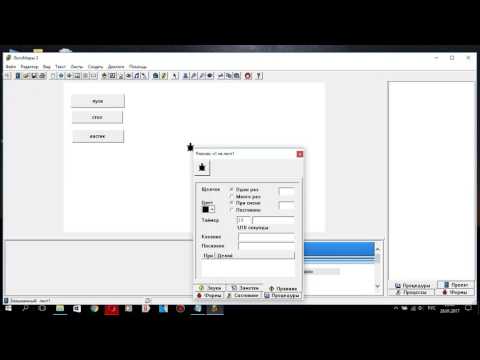
Программирование цвета в ЛогоМирах 3.0.Скачать

как нарисовать круг в логомирах 3.0Скачать

Программирование в ЛОГО. Процедуры с параметрами. Видеоурок по информатике 6 классСкачать

LOGO 4. Разбор Домашнего задания 3. Домашнее задание 4 - равносторониий треугольникСкачать




















